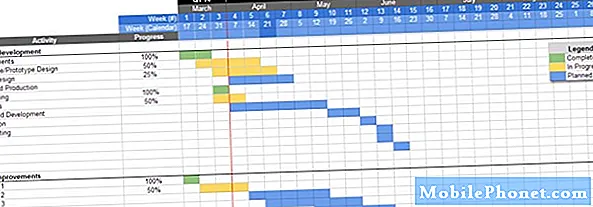Sisältö
Kuoleman musta näyttö (BSoD) esiintyy paitsi huippuluokan laitteissa myös lähtötason ja keskitason puhelimissa, kuten Samsung Galaxy J5. Itse asiassa olemme saaneet melko paljon valituksia lukijoiltamme, jotka ovat kohdanneet tämän ongelman. Siksi meidän on käsiteltävä tällaista ongelmaa ajoittain auttaaksemme apua tarvitsevia.
Aloitettuamme tuen tarjoamisen vuonna 2012, olemme jo nähneet laitteita, jotka vain jähmettyivät itsestään ilman näkyvää syytä ja useimmiten he eivät reagoineet siihen, etteivät edes vastaa lataamisen yhteydessä. Tässä viestissä opastan sinut läpi vianmäärityksessäsi Galaxy J5: lle, jossa on niin kutsuttu "musta kuolemanäyttö". Joten, jos omistat tämän puhelimen ja sinulla on tällä hetkellä ongelma, jolla voi olla samat oireet, lue sitten, koska tämä viesti voi auttaa sinua.
Mutta ennen kuin siirrymme suoraan vianmääritykseen, jos sinulla on muita ongelmia puhelimesi kanssa, muista pudota vianetsintäsivumme, sillä olemme jo käsitelleet monia tämän laitteen ongelmia. Yritä löytää ongelmasi, jotka ovat samanlaisia kuin sinun, ja käytä ehdotettuja ratkaisuja. Jos he eivät toimi sinulle ja jos tarvitset lisäapua, ota meihin yhteyttä täyttämällä Android-kysymyksemme.
Galaxy J5: n vianmääritys, jossa on musta näyttö ja joka ei vastaa
On ehdottoman välttämätöntä, että käytät aikaa puhelimesi vianmääritykseen, jotta tiedät, voidaanko ongelma korjata, jos et pyydä apua teknikolta. Ei ole mitään vikaa siinä, että jotkut ammattilaiset tarkistavat laitteen, me vain haluamme sinun käyvän läpi vaivaa selittäessäsi, mikä ongelma puhelimessasi on puhumattakaan ajasta, jonka voit viettää odottaessasi puhelimesi korjautumista ilman takuuta, että ongelma on ratkaistu. Tästä huolimatta, jos haluat tehdä laitteesi vianmäärityksen, toimi seuraavasti ...
Vaihe 1: Suorita pehmeä nollausmenettely vetämällä akku
Galaxy J5: ssä on käyttäjän irrotettava akku, joten pehmeä nollaus on erittäin helppo tehdä; irrota vain takakansi ja vedä akku ulos. Tällöin päivität puhelimen muistia tyhjentämällä joihinkin sen komponenteihin varastoitua sähköä. Mutta temppu tässä on painaa virtanäppäintä minuutin ajan; Tätä kutsutaan pehmeäksi palautukseksi, koska muisti päivitetään ilman, että tiedostoja ja tietoja poistetaan. Ilmeisesti tämä menettely on turvallinen, joten yritä tehdä tämä ja nähdä, käynnistyykö puhelin oikein hyvin.
Olettaen, että ongelma jatkuu, eli puhelimessa on edelleen musta näyttö eikä se reagoi, siirry seuraavaan vaiheeseen, koska sillä voi olla jotain tekemistä akun kanssa.
Vaihe 2: Yritä ladata puhelinta nähdäksesi, vastaako se
Oletan tässä vianetsinnän kohdassa, että asetit akun oikein, ts. Sen liittimet koskettavat puhelimen liitäntöjä, koska jos et ole varma, tarkista sitten.
Tässä vaiheessa sinun on vain kytkettävä laturi (alkuperäinen, jossa on alkuperäinen USB-kaapeli) toimivaan seinäpistorasiaan, ja liitä sitten kaapeli puhelimeesi. Kahden asian oletetaan tapahtuvan nyt; latauskuvakkeen pitäisi näkyä näytöllä ja näytön yläosassa olevan LED-merkkivalon pitäisi palaa. Jos nämä latausmerkit näkyvät, puhelimesi latautuu hyvin; jätä se kytkettynä kymmeneksi minuutiksi. Yritä käynnistää puhelin tämän ajan kuluttua, mutta jos se ei vieläkään vastaa, siirry seuraavaan vaiheeseen.
Toisaalta, jos puhelin ei näytä latausmerkkejä, se tarkoittaa, että laite ei lataudu ja syy, miksi se ei vastaa, voi johtua siitä, että akkua ei ole jäljellä riittävästi komponenttien virran kytkemiseen ja laitteiston lataamiseen . Tässä tapauksessa sinun tulee lukea oppaamme siitä, kuinka voit ladata J5: n, joka ei lataudu.
Vaihe 3: Tarkista virtapainike fyysisesti, onko se jumissa tai vahingoittunut
Olettaen, että puhelin latautuu normaalisti, mutta ei vastaa, kun virtanäppäintä painetaan, meidän on tutkittava, onko virtapainike jumissa tai vahingoittunut. Kun painat sitä, sen pitäisi napsahtaa kunnolla ja voit todella tuntea sen työntävän sormeasi takaisin. Tällainen on merkki siitä, että se ei ole jumissa. Teknologian tehtävä on kuitenkin tarkistaa, onko se vaurioitunut vai ei, vaikka voit myös tarkistaa sen itse, mutta vaarantaa takuun.
Yritä vain painaa sitä monta kertaa nähdäksesi, toimiiko se samalla tavalla kuin ennen, ja jos se toimii, siirry seuraavaan vaiheeseen, muuten sinun pitäisi antaa teknikon hoitaa ongelma puolestasi.
Vaihe 4: Yritä käynnistää puhelin vikasietotilassa
Tässä vaiheessa meidän on oletettava, että puhelin latautuu hyvin ja että virtanäppäin ei ole jumissa tai vahingoittunut, mutta puhelin kieltäytyy käynnistymästä ja silti siinä on musta kuolemanäyttö. Seuraava asia, jonka sinun pitäisi tehdä, on yrittää nähdä, voiko laite käynnistää onnistuneesti vikasietotilassa, koska jos se tapahtuu, on selvää, että ongelman syy on kolmannen osapuolen sovellus tai jotkut niistä ovat saattaneet kaatua ja aiheuttaa järjestelmän vikaantuminen. Sinun on löydettävä nuo sovellukset ja poistettava ne yksitellen alkaen ongelman ensimmäisessä asennuksessa asennetuista sovelluksista. Näin poistat sovelluksen J5: stä:
- Napauta missä tahansa aloitusnäytössä Sovellukset-kuvaketta.
- Napauta Asetukset.
- Napauta Sovellukset.
- Napauta Sovellusten hallinta.
- Napauta kyseistä sovellusta.
- Napauta Poista asennus.
- Vahvista napauttamalla Poista uudelleen.
Jos olet jo asentanut paljon sovelluksia puhelimeesi ja syyllisen löytäminen on vaikeaa, olisi helpompaa ja paljon nopeampi vain varmuuskopioida tiedostot ja tiedot turvallisessa tilassa ja tehdä sitten nollaus.
- Napauta aloitusnäytössä Sovellukset-kuvaketta.
- Napauta Asetukset.
- Napauta Varmuuskopioi ja palauta.
- Napauta haluttaessa Varmuuskopioi tietoni siirtääksesi liukusäätimen PÄÄLLE tai POIS.
- Napauta tarvittaessa Palauta palauttaaksesi liukusäätimen PÄÄLLE tai POIS.
- Napauta Tehdasasetusten palautus.
- Napauta Palauta laite.
- Jos näytön lukitus on käytössä, anna PIN-koodi tai salasana.
- Napauta Jatka.
- Napauta Poista kaikki.
Tämän jälkeen voit palauttaa tiedostot ja tiedot tämän jälkeen.
Toisaalta, jos puhelin ei voi käynnistyä vikasietotilassa, siirry seuraavaan vaiheeseen.
Vaihe 5: Yritä käynnistää puhelimesi palautustilassa
Tämä on viimeinen keino. Jos puhelin ei pääse Android-järjestelmän palautusnäyttöön, sinun pitäisi olla tekninen ratkaisu ongelma puolestasi. Jos se on kuitenkin käynnistetty onnistuneesti tässä tilassa, voit yrittää korjata ongelman pari asiaa; Ensinnäkin voit yrittää pyyhkiä välimuistiosion, joka poistaa ja korvaa kaikki järjestelmän välimuistit, ja toiseksi, voit tehdä perusasetusten palautuksen, joka alustaa sekä välimuisti- että dataosiot. Tässä on ohjeet käynnistykseen palautustilassa ja pyyhkimällä välimuistiosio:
- Sammuta Galaxy J5.
- Pidä äänenvoimakkuuden lisäysnäppäintä ja Koti-näppäintä painettuna ja paina sitten virtapainiketta.
- Kun laitteen logonäyttö tulee näkyviin, vapauta vain virtapainike
- Kun Android-logo tulee näkyviin, vapauta kaikki avaimet (Järjestelmän päivityksen asentaminen näkyy noin 30–60 sekuntia ennen Android-järjestelmän palautusvalikkovaihtoehtojen näyttämistä).
- Korosta ”pyyhi välimuistiosio” painamalla äänenvoimakkuuden vähennyspainiketta useita kertoja.
- Paina virtapainiketta valitaksesi.
- Korosta 'kyllä' painamalla äänenvoimakkuuden vähennyspainiketta ja valitse se painamalla virtapainiketta.
- Kun pyyhi välimuistiosio on valmis, ”Käynnistä järjestelmä uudelleen nyt” on korostettu.
- Käynnistä laite uudelleen painamalla virtapainiketta.
- Puhelimen uudelleenkäynnistyminen kestää jonkin aikaa tämän toimenpiteen jälkeen, mutta odota, kunnes se saavuttaa aloitusnäytön, ennen kuin käytät sitä.
Ja tässä on vaiheet siitä, miten pääluku palautetaan:
- Sammuta laite.
- Pidä äänenvoimakkuuden lisäysnäppäintä ja Koti-näppäintä painettuna ja paina sitten virtapainiketta.
- Kun laitteen logonäyttö tulee näkyviin, vapauta vain virtapainike
- Kun Android-logo tulee näkyviin, vapauta kaikki avaimet (Järjestelmän päivityksen asentaminen näkyy noin 30–60 sekuntia ennen Android-järjestelmän palautusvalikkovaihtoehtojen näyttämistä).
- Korosta ”pyyhi tiedot / tehdasasetusten palautus” painamalla äänenvoimakkuuden vähennyspainiketta useita kertoja.
- Paina virtapainiketta valitaksesi.
- Paina äänenvoimakkuuden vähennyspainiketta, kunnes ”Kyllä - poista kaikki käyttäjätiedot” on korostettu.
- Valitse virtapainike painamalla virtapainiketta.
- Kun perusasetusten palautus on valmis, ”Käynnistä järjestelmä uudelleen nyt” on korostettu.
- Käynnistä laite uudelleen painamalla virtapainiketta.
Jälleen, jos puhelin ei voi käynnistää palautustilassa, anna teknikon hoitaa ongelma puolestasi.
Ota yhteyttä meihin
Olemme aina avoimia ongelmallesi, kysymyksiisi ja ehdotuksiisi, joten ota rohkeasti yhteyttä täyttämällä tämä lomake. Tuemme kaikkia saatavilla olevia Android-laitteita ja olemme tosissamme tekemisessämme. Tämä on ilmainen palvelumme, jota emme veloita sinulta senttiäkään. Huomaa kuitenkin, että saamme satoja sähköposteja päivittäin, ja on mahdotonta vastata jokaiseen niistä. Mutta voit olla varma, että luemme jokaisen saamamme viestin. Niille, joille olemme auttaneet, levitä sanaa jakamalla viestit ystävillesi tai vain pitämällä Facebook- ja Google+ -sivumme tai seuraamalla meitä Twitterissä.